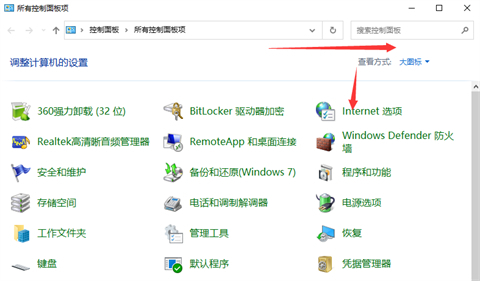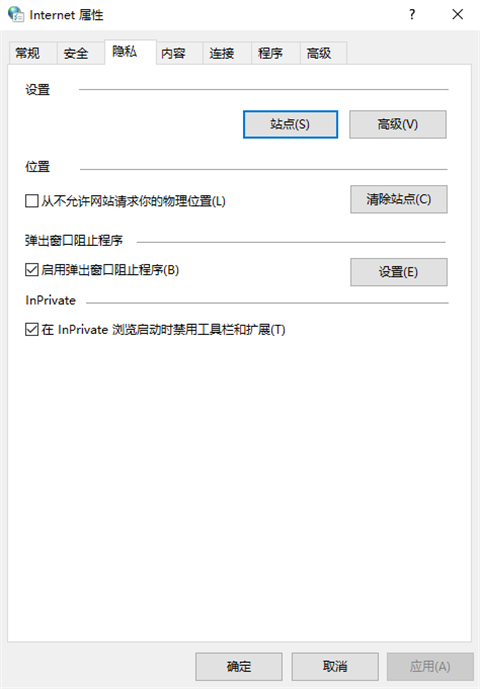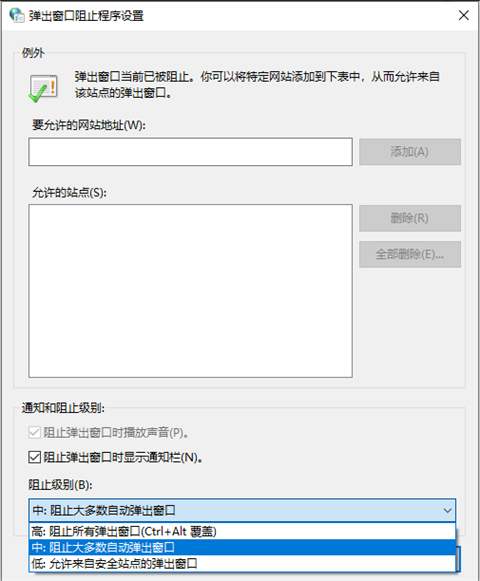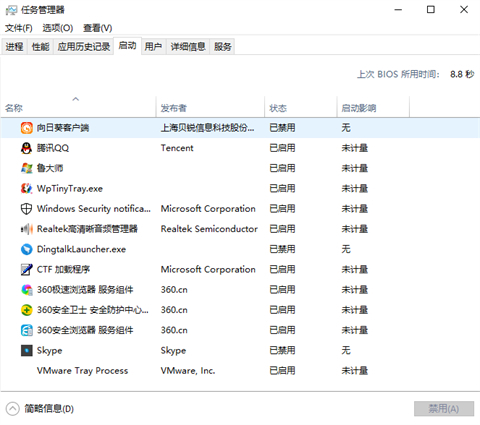电脑老是有弹窗广告怎么解决(电脑总是有弹窗广告的解决办法)
时间:2023-02-16 14:29 来源:未知 作者:小孙 点击:载入中...次
我们经常在使用电脑的时候,总是会弹出各种的广告,这很影响用户的上网体验,不仅烦人还影响电脑的安全,那么如果大家电脑老是有弹窗广告怎么解决呢?。
工具/原料: 系统版本:windows10系统 品牌型号:联想笔记本电脑
电脑老是有弹窗广告怎么解决方法一:启用弹出窗口阻止程序 1、打开控制面板,将查看方式设置为大图标,点击“Internet选项”。
2、在弹出的Internet属性窗口中,切换至隐私项,勾选弹出窗口阻止程序下面的“启用弹出窗口阻止程序”,点击右边的“设置”按钮。
3、在打开的弹出窗口阻止程序设置窗口中可以看到:弹出窗口当前已被阻止(我们可以设置将特定网站添加到下表中,允许来自该站点的弹出窗口)。最后返回到Internet属性隐私项窗口,点击应用并确定即可。
方法二:禁止网页自启动项阻止网页弹出广告窗口,在任务管理器中禁止网页自启动项,如果有自启动的网页项,点击禁止。 具体操作: 按Win+R键打开运行窗口,输入MSConfig,回车打开系统配置窗口,切换至启动项,禁止自启动的网页项。
总结: 1、打开控制面板,将查看方式设置为大图标,点击“Internet选项”。 2、在弹出的Internet属性窗口中,切换至隐私项,勾选弹出窗口阻止程序下面的“启用弹出窗口阻止程序”,点击右边的“设置”按钮。 3、在打开的弹出窗口阻止程序设置窗口中可以看到:弹出窗口当前已被阻止(我们可以设置将特定网站添加到下表中,允许来自该站点的弹出窗口)。最后返回到Internet属性隐私项窗口,点击应用并确定即可。
(责任编辑:ku987小孩) |